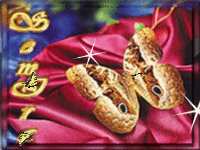-Музыка
- долгая дорога в дюнах
- Слушали: 29996 Комментарии: 0
- Je te souhaite — Natasha St-Pier
- Слушали: 22013 Комментарии: 0
- Jessica Simpson-When you told me you loved me
- Слушали: 121909 Комментарии: 0
- Волшебная музыка зимы. Падал снег
- Слушали: 38777 Комментарии: 0
- Сергей Любавин - Нежность
- Слушали: 55416 Комментарии: 0
-Метки
corel psp tubes Маски безопасность векторный видео уроки видеокурс евгения галкина corel psp выпечка вяжем вяжем детям вяжем носки следики вязаная обувь вязание крючком вязание мехом вязание спицами дамская комната дача девушки девушки востока девушки разные девушки с цветами декор делаем видео делаем схему для ли.ру для меня для меня. чистилка unchecky -желт. лист дом заготовки для работ здоровье зрение интересно кино клипарт коллажи с уроками комп красота кулинария ли.ру магия и ритуалы маски! мастер класс мои работы мои работы в эдиторе молитва музыка надписи напитки народная медицина новогодний огород пейзажи переделки плагины-фильтры плейкаст поздравления друзей программа system ninja программы работы в корел работы друзей разное разный рамки рамки разные религия+пасхальный розыск посылок сделать гифку из видео он-лайн советы создаем анимацию стиль бохо схемы схемы мои сюрреализм сюрреализм художники фэнтези сюрреалистические коллажи текстуры умелец уроки уроки ledy angel уроки mademoiselle_viv уроки алёны-48 уроки анимации уроки галины бухариной уроки для corel уроки коллажа уроки по флешкам установка плагинов установка и работа плагинов фильтры флеш материал флешки фоны фотошоп фотошоп cs 6 фотошоп подсказки фэнтази фэнтези сюрреализм худеем художники цветы чистильщики чистиьщики шрифты шьём шьем шьем обувь эпиграф
-Рубрики
- Жж (6)
- Символы для ников (0)
- Символы для ников (0)
- Фильтры (113)
- Вставляем пресеты в фильтра (2)
- Патчим плагин прогой FMPatcher (1)
- Как сохранить плагины при переустан (1)
- Ключи для плагинов (4)
- Не работает кнопка Import (2)
- Подборка фильтров (5)
- Установка и работа плагинов (50)
- Corel psp (124)
- Видеокурс Евгения Галкина. (14)
- Уроки JASC PAINT SHOP PRO (7)
- Папки для Corel+Градиенты (6)
- Уроки для Corel (35)
- Уроки коллажа (50)
- Установка Corel psp (1)
- Вяжем (222)
- Вязание крючком (42)
- Вяжем носки ,следики (21)
- Вяжем детям (16)
- Вяжем мужчинам (8)
- Вяжем пальцами (1)
- Вязание мехом (15)
- Вязание спицами (133)
- Вязаная обувь (10)
- Девушки (79)
- Девушки в шляпе+гламур (22)
- Девушки Jpg+3D+с цветами (19)
- Девушки Востока+Африканки (20)
- Девушки разные (46)
- Декор (39)
- Заготовки для работ (10)
- Для меня (251)
- Дача+огород+сад (57)
- Розыск посылок (12)
- Фотокнига+Копирайт (4)
- О мудаках (2)
- Символы для ника (2)
- Цитаты,Рассказы (1)
- Заработок в интернете (7)
- Кино (15)
- Магия и Ритуалы (22)
- Поздравления друзей (13)
- Работы друзей (32)
- Советы+дом (38)
- Стиль бохо (28)
- Здоровье (172)
- Зрение (11)
- Народная медицина (10)
- Йога (4)
- Архив вестника ЗОЖ (3)
- Интересно (29)
- Клипарт (493)
- Альбомы на Яндексе (3)
- 9 мая+23 февраля (1)
- Завитушки,Уголки (8)
- Tubes (12)
- Ангелы +Морской (7)
- Бродилка по клипарту и декору (2)
- Вазы ,Кувшины,Графины (6)
- Валентинки +Книги+Окна (10)
- Векторный (23)
- Винтаж (12)
- Города (15)
- Дети (11)
- Животные+Красочные персонажи (6)
- Карнавал+Части тела (3)
- Маски (47)
- Надписи (21)
- Новогодний (28)
- Осенний+Натюрморты (2)
- Пейзажи (38)
- Разный (15)
- Религия+Пасхальный (15)
- Сердечки+Сказка+Пары (7)
- Скрап-набор (32)
- Сюрреализм,Фэнтази (36)
- Цветы (22)
- Комп (84)
- Безопасность (8)
- Система Windows 10 (6)
- Система Windows 7 (2)
- Кодаки для плеера (2)
- Не выключается компьютер (2)
- Убираем рекламу и радио (2)
- Увеличить шрифт в браузере (1)
- Как восстановить данные с жесткого диска (1)
- Как удалить BAIDU и др. программы (3)
- Скриншот экрана (3)
- Чистильщики (10)
- Красота (94)
- Дамская комната (59)
- Худеем (5)
- Кулинария (61)
- Выпечка (24)
- Заготовки (4)
- Закуски (7)
- Напитки (10)
- Салаты (6)
- Ли,ру (138)
- Схемы мои (8)
- Помощь блоггерам+ Начинающим на Ли.ру (6)
- Настройка дневника в ограничении доступа (2)
- Сохраняем гифку из ОК (1)
- Пост доступен на странице сообщения (1)
- Вставить открытку в сообщение на Ли.ру (1)
- Если вас не пускают на Ли.ру (2)
- Почтовые уведомления +настройки в почте (3)
- Вставить видео на Ли.ру (3)
- Вставляем музыку в свой текст (3)
- Делаем окошко для кодов (3)
- Делаем схему для Ли.ру (18)
- Защита от спама в комментариях (1)
- Как ответить сразу на много комментариев (1)
- Кликабельная ссылка (2)
- Кликабельные картинки (1)
- Кнопочки для переходов (3)
- Коды для Мейл и Ли.ру+Возврат записей (2)
- Не приходят сообщения на Ли.ру (4)
- Отдельный домен для дневника на Лиру (1)
- Отключить Ли.ру+Отписаться от почтовых уведомлений (2)
- Распределение постов по рубрикам (2)
- Схемы (40)
- Убрать текст под Cut (1)
- Удаляем свой коммент в чужом дневнике (1)
- Мастер класс (143)
- Валяние (2)
- Декупаж (7)
- Переделки (8)
- Ткачество (5)
- Украшения (3)
- Умелец (30)
- Мои работы (379)
- Работы в Корел (73)
- Работы в Эдиторе (2)
- Сюрреалистические коллажи (29)
- Музыка (331)
- Обрезка музыки (1)
- Делаем плейлист (1)
- Вставляем в дневник MP3-плеер (1)
- Делаем плеер (10)
- Плейкасты (43)
- Ссылка на музыку (6)
- Флеш-плееры (7)
- Программы (136)
- Ключи (2)
- Программа для создания флешек Sothink SWF (2)
- Портативные программы (1)
- Gimp (Гимп) (7)
- Aleo Flash Intro Banner Maker (31)
- Skype (Скайп) (3)
- Делаем видео (17)
- Перевод Gif в Avi формат (2)
- Программа Unchecky — убийца галочек (1)
- Скачать с сайта 4 shared .com (2)
- Создаем анимацию (39)
- Уменьшить вес картинки (3)
- Разное (208)
- Художники (157)
- Юмор (20)
- Яндекс диск (3)
- Банеры (1)
- Винтажные открытки (3)
- Генераторы (8)
- Радикал и другие хостинги (2)
- Статуэтки (5)
- Фото проффесионалов (3)
- Рамки (55)
- Делаем рамочки (30)
- рамка с плеером (2)
- Рамки винтажные (4)
- Рамки разные (31)
- Рамки с прокруткой (5)
- Уроки (307)
- Видео уроки (22)
- уроки Дэйва Хилла (2)
- Коллажи с уроками (46)
- Уроки Ledy Angel (6)
- Уроки Алёна-48 (18)
- Уроки анимации (163)
- Уроки Галины Бухариной (13)
- Уроки Елены Галкиной (4)
- Фото манипуляция (3)
- Флешки (82)
- Уроки по флешкам (32)
- Флеш материал (42)
- Флэшка и как вставить ее в картинку (2)
- ЯП файлы для флешек (1)
- Фоны (117)
- Абстрактные (4)
- фуксии (2)
- Бродилка ао фонам (1)
- Градиенты (1)
- зеленые (2)
- золотистые (2)
- Кружево (1)
- Обводка (5)
- серебристые (3)
- Текстуры (35)
- Фоны анимированные (2)
- Фоны зимние (5)
- Фоны осень (2)
- Фоны природа (3)
- Фоны сказочные (2)
- Фоны цветочные (4)
- Фотошоп (277)
- Фотошоп CS5 (5)
- Ошибка 16 (2)
- Редактируем документы (1)
- Уроки с экшенам (1)
- Делаем и сохраняем выделения в альфа каналах (2)
- Светящиеся линии пером (1)
- Как вернуть стандартные настройки ф.ш (3)
- Открываем Tubes в фотошопе (4)
- Реставрация старых фото (1)
- Ретушь лица (3)
- Установка и применение паттерна (1)
- Фотошоп подсказки (33)
- Шаблоны (2)
- Экшены (5)
- Вырезаем волосы в Ф.ш (2)
- Делаем градиент (2)
- Делаем шаблон для фото (1)
- Для начинающих фотошоперов (1)
- Замена цвета одежды (1)
- Кисти для ф.ш (7)
- Фотошоп CS 6 (9)
- Паттерны и стили (3)
- Сохранить рабочую среду (1)
- Сочетание цветов (4)
- Фотошоп CC 14.1.2 (1)
- Фракталы,Футажи (17)
- Шрифты (5)
- Шьём (47)
- Шьём обувь (17)
- Шьём одежду (7)
- Оверлог (2)
- Шьём сумку (7)
- Шьём шапку+варежки (10)
- Эпиграф (23)
- Делаем рубрики (3)
- Кнопка Всегда под рукой (2)
- Мои рубрики и метки (1)
-Всегда под рукой
-
Радио в блоге
[Этот ролик находится на заблокированном домене]
Добавить плеер в свой журнал
© Накукрыскин
Добавить плеер в свой журнал
© Накукрыскин
-Поиск по дневнику
-Статистика
Как резать/редактировать видео-файл в WINDOWS MOVIE MAKER. |
Цитата сообщения Лариса_Гурьянова
Как резать/редактировать видео-файл в WINDOWS MOVIE MAKER.

ПАМЯТКА НАЧИНАЮЩИМ БЛОГГЕРАМ.
Как резать/редактировать видео-файл в WINDOWS MOVIE MAKER.
Где взять программу?
Программа уже есть на вашем компьютере. Чтобы ее найти, надо нажать кнопку «Пуск» в левом нижнем углу - затем «Все Программы» - и там ищем Windows Movie Maker.
Версии программы могут отличаться от описанной в статье!

Загрузка редактируемого видео. Открываем программу. В меню «Файл» выбираем «Импорт в сборники». Появляется окно с файлами, выбираете нужную папку и файл видео, щелкаете по нему – он выделяется и появляется в нижней строке «окна». Нажимаем «Импорт».

Загруженный файл появляется в верхнем поле. Чтобы его редактировать, мышкой перетаскиваем в нижнее поле нужный файл. Нижнее поле выглядит, как строка. Если вы хотите склеить видео из разных файлов – по той же схеме добавляете еще видео файлы, а затем перетаскиваете на нижнюю строку в нужном вам порядке.

Экран просмотра. Чтобы начать работать с видео, щелкните для выделения по ролику в нижней строке в верхнем правом углу экран просмотра. Тут вы можете просмотреть ролик, разделить его на части, сделать фото с видео ролика.

Резка видео. В экране просмотра есть значок «разделить на две части» (второй с правого края). Нажимаете кнопку «Воспроизвести»; в месте, где нужно разрезать видео, нажимаете паузу, а затем «разделить на две части». Второй вариант – просто ставьте бегунок (на стоке времени) на нужное вам время ролика. Ненужную часть выделяете щелчком на нижней строке видео и правой кнопкой мыши «удалить».
Если вам нужно вырезать кусок видео в середине – то придется «делить на две части» дважды – сначала нажмите «делить» в начале ненужного куска, получится две части: Первая – нужная, вторая – в начале ненужное+нужное. Так же как в первой находите конец ненужной части видео и «делить». Получается три файла НАЧАЛО-НЕНУЖНАЯ ЧАСТЬ – КОНЕЦ – удаляете среднюю, ненужную часть и сохраняете файл.
Фото с видео ролика. Останавливаете видео на красивом кадре, нажимаете под экраном просмотра кнопку «сфотографировать, и сохраняете в нужной папке.
Сохранение фильма на компьютере.
1.В меню «Файл» выбираем «Сохранить файл Фильма» (в каких-то версиях может быть «запись фильма»)

2.Выбираете, где хотите сохранить файл, лучше сохранить на «мой компьютер» и нажимаете «далее».

3.В 1-ой строке пишете (при желании) название видео, во 2-ой выбираете, куда будете сохранять видео и «Далее».

4.Выбираете желаемый размер файла и «далее».

5.Если «сохранить файл фильма» не активен, значит вы не выполнили шаг 2 ;)
Источник .

ПАМЯТКА НАЧИНАЮЩИМ БЛОГГЕРАМ.
Где взять программу?
Программа уже есть на вашем компьютере. Чтобы ее найти, надо нажать кнопку «Пуск» в левом нижнем углу - затем «Все Программы» - и там ищем Windows Movie Maker.
Версии программы могут отличаться от описанной в статье!

Загрузка редактируемого видео. Открываем программу. В меню «Файл» выбираем «Импорт в сборники». Появляется окно с файлами, выбираете нужную папку и файл видео, щелкаете по нему – он выделяется и появляется в нижней строке «окна». Нажимаем «Импорт».

Загруженный файл появляется в верхнем поле. Чтобы его редактировать, мышкой перетаскиваем в нижнее поле нужный файл. Нижнее поле выглядит, как строка. Если вы хотите склеить видео из разных файлов – по той же схеме добавляете еще видео файлы, а затем перетаскиваете на нижнюю строку в нужном вам порядке.

Экран просмотра. Чтобы начать работать с видео, щелкните для выделения по ролику в нижней строке в верхнем правом углу экран просмотра. Тут вы можете просмотреть ролик, разделить его на части, сделать фото с видео ролика.

Резка видео. В экране просмотра есть значок «разделить на две части» (второй с правого края). Нажимаете кнопку «Воспроизвести»; в месте, где нужно разрезать видео, нажимаете паузу, а затем «разделить на две части». Второй вариант – просто ставьте бегунок (на стоке времени) на нужное вам время ролика. Ненужную часть выделяете щелчком на нижней строке видео и правой кнопкой мыши «удалить».
Если вам нужно вырезать кусок видео в середине – то придется «делить на две части» дважды – сначала нажмите «делить» в начале ненужного куска, получится две части: Первая – нужная, вторая – в начале ненужное+нужное. Так же как в первой находите конец ненужной части видео и «делить». Получается три файла НАЧАЛО-НЕНУЖНАЯ ЧАСТЬ – КОНЕЦ – удаляете среднюю, ненужную часть и сохраняете файл.
Фото с видео ролика. Останавливаете видео на красивом кадре, нажимаете под экраном просмотра кнопку «сфотографировать, и сохраняете в нужной папке.
Сохранение фильма на компьютере.
1.В меню «Файл» выбираем «Сохранить файл Фильма» (в каких-то версиях может быть «запись фильма»)

2.Выбираете, где хотите сохранить файл, лучше сохранить на «мой компьютер» и нажимаете «далее».

3.В 1-ой строке пишете (при желании) название видео, во 2-ой выбираете, куда будете сохранять видео и «Далее».

4.Выбираете желаемый размер файла и «далее».

5.Если «сохранить файл фильма» не активен, значит вы не выполнили шаг 2 ;)
| Рубрики: | Программы/Делаем видео |
| « Пред. запись — К дневнику — След. запись » | Страницы: [1] [Новые] |